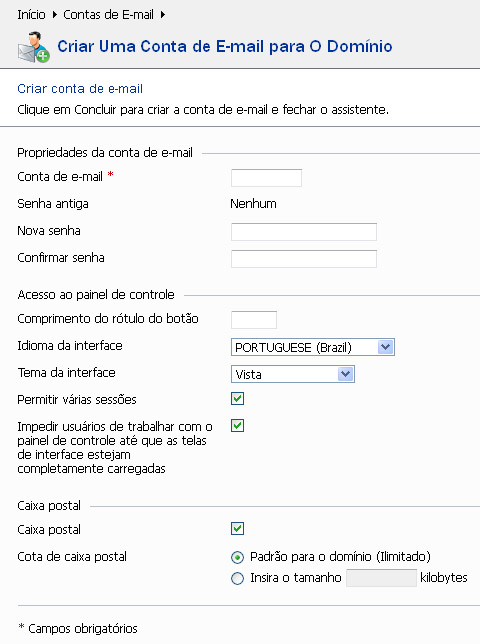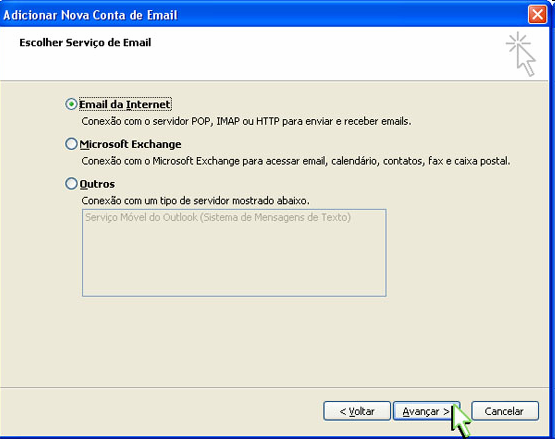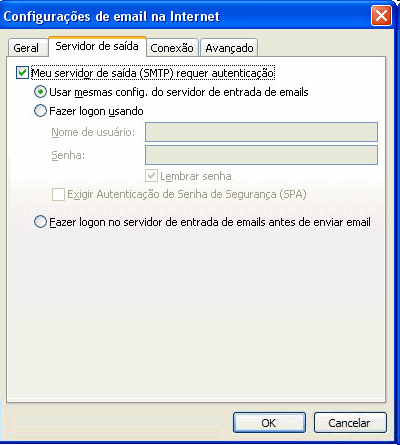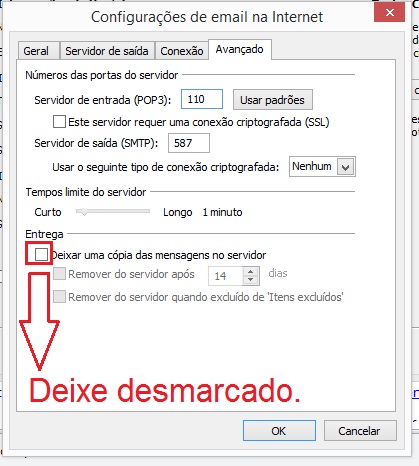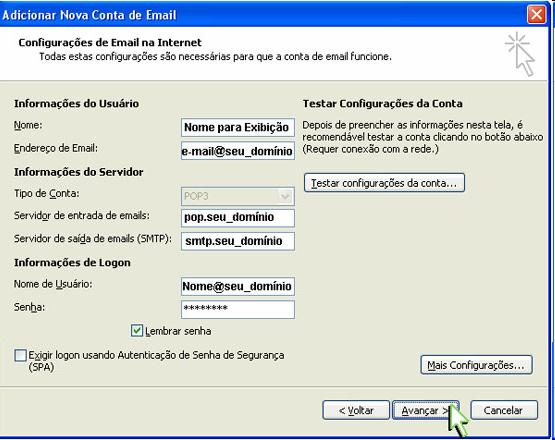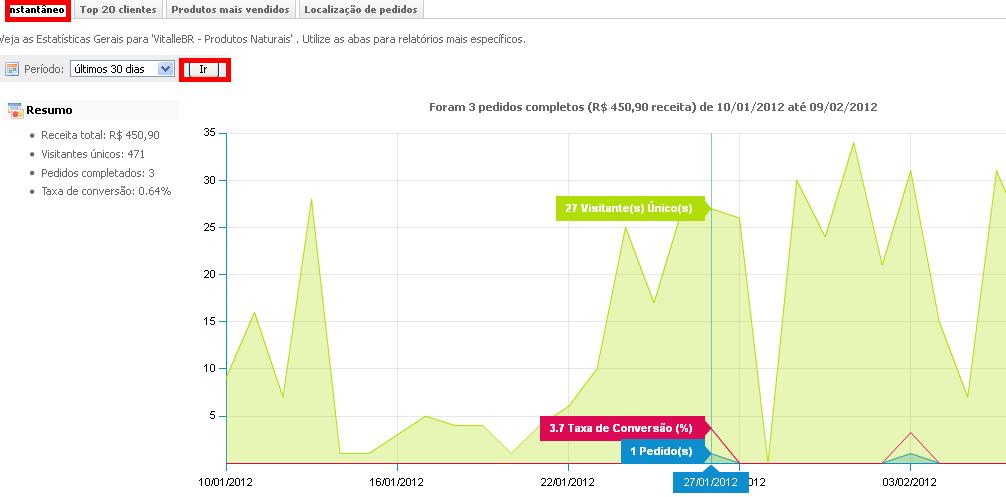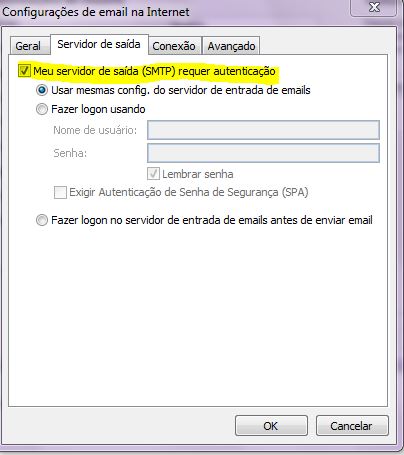Email - Configurações
De Melhor Loja Web
(→Emails bloqueados/cancelados) |
(→Configurando Outlook 2007) |
||
| Linha 165: | Linha 165: | ||
| - | Clique na guia '''Avançado''' e altere a porta do '''Servidor de Entrada(POP) para 110''' e'''Servidor de saída (SMTP) para | + | Clique na guia '''Avançado''' e altere a porta do '''Servidor de Entrada(POP) para 110''' e'''Servidor de saída (SMTP) para 25''' e, em seguida, clique em OK. |
| - | [[Arquivo: | + | [[Arquivo:Novox.JPG]] |
| Linha 176: | Linha 176: | ||
'''Pronto!''' A sua conta já está configurada. Basta clicar no botão Concluir. | '''Pronto!''' A sua conta já está configurada. Basta clicar no botão Concluir. | ||
| - | |||
===Erro de envio 553 === | ===Erro de envio 553 === | ||
Edição de 09h25min de 5 de julho de 2012
Tabela de conteúdo |
Email Pegatudo
Para acessar o seu Email Pegatudo, você irá precisar dos seus dados de acesso que você irá pegar de acordo com o link:http://amelhorlojaweb.com.br/wiki/index.php/Loja -
URL:HTTP://webmail.seudominio.com.br - e o Login e Senha informado.
Painel de Controle
Antes de criar as suas caixas postais é preciso que você tenha em mãos os seus dados de acesso ao Painel de Controle. Que deverão ser:
URL: https://seudominio.com.br:8443 - e o Login e Senha informado. (Link onde você consegue os seus dados: http://amelhorlojaweb.com.br/wiki/index.php/Loja)
Com os dados em mãos e o acesso à URL você poderá se Logar e começar a criar suas caixas postais.
Como Criar o seu Email
Ao realizar a troca dos DNSs de sua hospedagem, caso já tenha alguma conta de Email configurada para o seu domínio, as mesmas não irão mais funcionar. Para garantir que nenhum de seus Emails sejam perdidos, nós já criamos uma conta de Email “pega tudo” para o seu domínio e qualquer Email enviado para @seudominio.com.br, será armazenado nesta sua conta de Email.
Ao término de todo o processo de implementação da sua Loja Virtual, você terá acesso a todas as suas senhas, inclusive a senha desta conta de Email “pega tudo”, bastando acessá-la e se preferir até mesmo configurá-la em seu Outlook.
Depois de todo o processo de implementação e com todas as senhas em mãos, você mesmo criará as contas de Email de seu interesse e as configurará em seu Outlook. Veja abaixo como proceder.
- - - - - - -
Para criar uma conta de Email, basta acessar o Painel de Controle de Hospedagem da Loja Virtual, esses dados estão disponíveis quando você faz login na área do Cliente da MelhorLojaWeb. https://nomedesualoja.com.br:codigodesualoja
Digite seu nome de usuário e sua senha para entrar no Painel.
Em seguida, verifique que há alguns campos a serem preenchidos.
Note que o preenchimento do campo "Comprimento do rótulo do botão" não é obrigatório.
Conclua a operação e sua conta de Email está criada.
Como acessar o seu WebMail
Para acessar o seu Email entre no link:
http://webmail.nomedesualoja.com.br
Usuário = conta de Email que criou
Senha = senha que criou
Há também uma segunda opção de acesso ao seu webmail. Ela está no próprio Painel de Controle, como demonstra a imagem abaixo, em tom vermelho.
Configurando Outlook 6
O primeiro passo é entrar em seu Outlook.
Depois disso, vá em Ferramentas / Contas, clique em Adicionar e, posteriormente, em Email, como mostra a figura abaixo:
Feito isso, aparecerá uma janela onde você deve indicar seu nome, o nome de sua loja ou um apelido qualquer.
É esta informação que aparecerá no campo "De" de todas as mensagens que você enviar:
O próximo passo é preencher o campo "Endereço de Email". Nele, você digitará seu Email.
Trataremos neste tutorial como se o Email fosse "contato@nomedesualoja.com.br"
Na janela seguinte, é necessário informar o nome dos servidores do seu Email. Sssas informações são fornecidas pelo nosso provedor. O primeiro, é o servidor de mensagens recebidas, que é POP. O segundo, é o servidor de mensagens enviadas, SMTP. Observe na imagem abaixo como deverá ficar:
Agora o último passo, que consiste em preencher o nome da conta, que nada mais é do que tudo o que vem antes do @ do seu endereço. Depois, você deve fornecer sua senha de acesso ao Email. Se você deixar marcada a opção "Lembrar senha", não será necessário informar a senha toda vez que você acessar o Outlook. Por isso, é recomendável deixar desmarcada tal opção, caso você compartilhe o mesmo usuário do computador com mais alguém:
Pronto! Você já configurou a conta de Email e poderá usá-la. No entanto, nosso provedor de Email só permite o envio de mensagens se houver autenticação. Para isso, vá em Ferramentas / Contas / Email, escolha a conta que você acabou de criar e clique no botão Propriedades. Em seguida, escolha a guia Servidores e marque a opção "Meu servidor requer autenticação". Veja na imagem abaixo como deve ficar:
Para finalizar clique no botão Configurações.
A opção "Usar as configurações do servidor de entrada de Emails" é que deve ser marcada.
Caso você queira criar outra conta, vá em Arquivo / Identidades e escolha Adicionar nova identidade. Feito isso, siga as orientações que aparecem e repita os procedimentos explicados aqui.
Este tutorial foi feito com base na versão 6 do Outlook Express. Assim, algumas diferenças podem existir em relação a outras versões.
Configurando Outlook 2007
Clique em Ferramentas, depois em Configurações de Conta.
Na guia Email, clique no botão Novo
Marque a opção Definir manualmente as configurações do servidor ou tipos de servidor adicionais e clique no botão Avançar.
Selecione a opção Email da Internet e clique no botão Avançar.
Preencha os campos:
Nome: digite o seu nome.
Endereço de Email: seu Email completo.
Tipo de conta: selecione POP3.
Servidor de entrada de Emails: digite pop.seudomínio.
Servidor de saída de Emails (SMTP): digite smtp.seudomínio.
Nome de usuário: digite seu Email completo.
Senha: a senha do Email.
Depois, clique no botão Mais configurações.
Clique na guia Servidor de saída e habilite a opção Meu servidor de saída (SMTP) requer autenticação e Usar mesmas config. do servidor de Email de entrada.
Clique na guia Avançado e altere a porta do Servidor de Entrada(POP) para 110 eServidor de saída (SMTP) para 25 e, em seguida, clique em OK.
Clique no botão Avançar para finalizar a criação de sua conta.
Pronto! A sua conta já está configurada. Basta clicar no botão Concluir.
Erro de envio 553
Quando receber a mensagem de que: Sua mensagem não foi recebida por um ou mais dos destinatários.
Não foi possível encontrar os seguintes destinatários:
'fulano@dominio.com.br' em 18/4/2012 11:38
553 sorry, that domain isn't in my list of allowed rcpthosts (#5.7.1)
Essa mensagem significa que a opção de "SERVIDOR REQUER AUTENTICAÇÃO" - não está selecionada.
Para isso é preciso que você faça os seguinte passo a passo:
O primeiro passo é entrar em seu Outlook.
Depois disso, vá em Ferramentas / Contas, clique na conta que deseja fazer a configuração e logo aparecerá essa tela:
Feito isso, clique na opção "MAIS CONFIGURAÇÕES" e clique na segunda aba - "SERVIDOR DE SAÍDA" e deixe selecinado " MEU SERVIDOR DE SAÍDA (SMTP) REQUER AUTENTICAÇÃO", como segue a imagem:
Feito isso é só dar um OK, e repetir o passo a passo para as outras contas também !
Emails bloqueados/cancelados
Conforme nossos Termos e condições de uso da Melhor Loja Web:
O CONTRATANTE concorda em não utilizar o envio de Emails de forma excessiva e desregrada, bem como não praticar o envio, em massa, seja para clientes cadastrados, ou Emails não solicitados ou não autorizados (SPAM), pois o Servidor Web é compartilhado com outros CONTRATANTES. Assim sendo, qualquer uso abusivo ou excessivo, gerará uma elevada demanda do Servidor Web e, conseqüentemente, a diminuição da sua performance, afetando diretamente a todos os clientes. Estamos sempre monitorando o servidor para analisar sua performance e evitar problemas, encontrando irregularidade no uso de Emails, o cliente terá o site suspenso, juntamente com todas os serviços associados a ele, pelo período de 24 horas. Caso o cliente continue excedendo-se na utilização, o seu contrato será cancelado e todos os seus arquivos serão deletados, sem aviso ou notificação, conforme está previsto no contrato de prestação de serviço.
O CONTRATANTE não poderá praticar quaisquer atos que resultem em bloqueio de IP da HELPDESK por qualquer órgão ANTISPAM, sob pena de rescisão contratual e cobrança de todos os pagamentos efetuados pela HELPDESK em decorrência da prática de SPAM pelo CONTRATANTE;
Nossos servidores estão configurados para limitar o envio de mensagens para 100 mensagens a cada 1 hora para cada caixa postal do seu domínio.
Existe uma configuração já definida no servidor de emails que limita o envio de mensagens para 1000 pelo mesmo IP do seu domínio à cada 1 hora.
Veja mais detalhes em: http://www.locaweb.com.br/sobre-locaweb/contratos-politicas/politica-anti-spam.html
Email em Tablets e Iphones
Configurações de Tablets, Iphones, Smartphones, é preciso que o cliente procure ajuda na operadora do serviço ou diretamente com o Suporte do "Produto" adquirido.
Cada equipamento exige uma configuração diferente e nós não temos condições e nem conhecimento destes aparelhos.
Palavras-chave: Email Pegatudo Painel de Controle Email Bloqueado Email bloqueado Tablet Iphone Outlook Servidor de Saída Erro de Envio 553 Spam Spans Webmail Termos e condições de uso Como criar o seu Email